电脑系统win7怎样禁用U盘
分类:U盘教程 发布时间:2017-04-09 18:06:12
windows之家小编一直在研究电脑系统win7怎样禁用U盘,后来发现一个超级简便的方法,彻底解决了小编的困难!大家一定都很想要知道是什么方法吧?下面小编就给大家详细讲解一下电脑系统win7怎样禁用U盘,争取让大家都能够学会这个方法。
点击“开始”,输入“运行”(或者直接用快捷键“Win+R”)如图
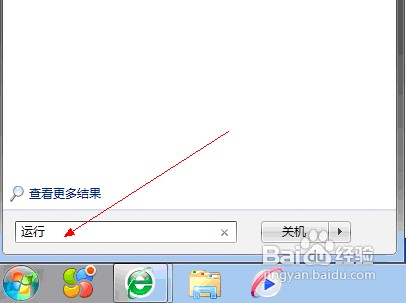
电脑系统win7怎样禁用U盘图1
输入“regedit”
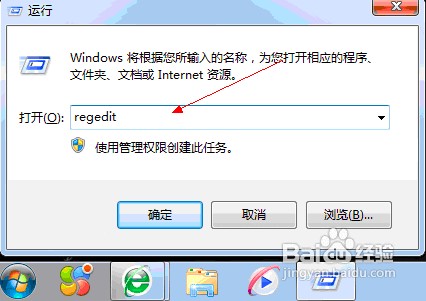
电脑系统win7怎样禁用U盘图2
依次展开:HKEY_LOCAL_MACHINE---SYSTEM---CurrentControlSet---services---USBSTOR
如图所示
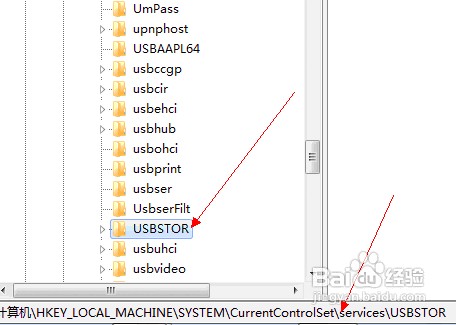
电脑系统win7怎样禁用U盘图3
在界面右侧,选择“start”
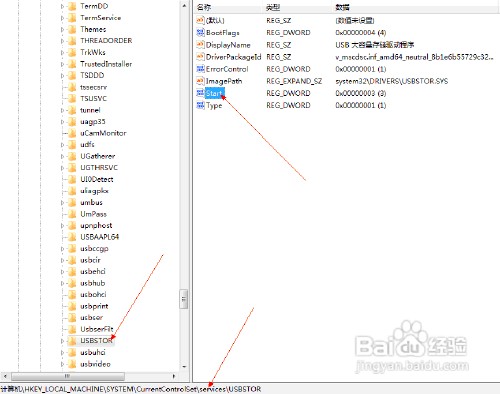
电脑系统win7怎样禁用U盘图4
双击“start”,将默认值“3”修改为“4”,确定。如图

电脑系统win7怎样禁用U盘图5
重启电脑后,就会生效。
上述就是电脑系统win7怎样禁用U盘的方法了,大家是否都已经学会了这个方法呢?如果大家也被这个问题所困扰,小编建议大家赶紧去操作起来,因为只有这个方法才能更快更方便地解决大家所遇到的难题哦。看过这篇教程的朋友还喜欢:xp系统u盘安装教程。






 立即下载
立即下载







 魔法猪一健重装系统win10
魔法猪一健重装系统win10
 装机吧重装系统win10
装机吧重装系统win10
 系统之家一键重装
系统之家一键重装
 小白重装win10
小白重装win10
 杜特门窗管家 v1.2.31 官方版 - 专业的门窗管理工具,提升您的家居安全
杜特门窗管家 v1.2.31 官方版 - 专业的门窗管理工具,提升您的家居安全 免费下载DreamPlan(房屋设计软件) v6.80,打造梦想家园
免费下载DreamPlan(房屋设计软件) v6.80,打造梦想家园 全新升级!门窗天使 v2021官方版,保护您的家居安全
全新升级!门窗天使 v2021官方版,保护您的家居安全 创想3D家居设计 v2.0.0全新升级版,打造您的梦想家居
创想3D家居设计 v2.0.0全新升级版,打造您的梦想家居 全新升级!三维家3D云设计软件v2.2.0,打造您的梦想家园!
全新升级!三维家3D云设计软件v2.2.0,打造您的梦想家园! 全新升级!Sweet Home 3D官方版v7.0.2,打造梦想家园的室内装潢设计软件
全新升级!Sweet Home 3D官方版v7.0.2,打造梦想家园的室内装潢设计软件 优化后的标题
优化后的标题 最新版躺平设
最新版躺平设 每平每屋设计
每平每屋设计 [pCon planne
[pCon planne Ehome室内设
Ehome室内设 家居设计软件
家居设计软件 微信公众号
微信公众号

 抖音号
抖音号

 联系我们
联系我们
 常见问题
常见问题



